word2016启动时的开始屏幕页面怎么取消?
word2016启动时的开始屏幕页面怎么取消?word2016中启动的是偶总是线显示,开始屏幕页面,怎么取消显示开始屏幕页面呢?下面我们就来看看详细的教程,需要的朋友可以参考下
在每次启动word2016的时候,都会先打开开始屏幕页面,但一般我们需要直接打开空白文档,那么怎么样让word2016启动的时候,自动打开空白文档呢?下面我们就一起来看一下操作方法吧。、
1、先来看一下原来启动时打开的开始屏幕页面,一般我们都需要点击一下"空白文档"按钮才可以打开一个新建文档
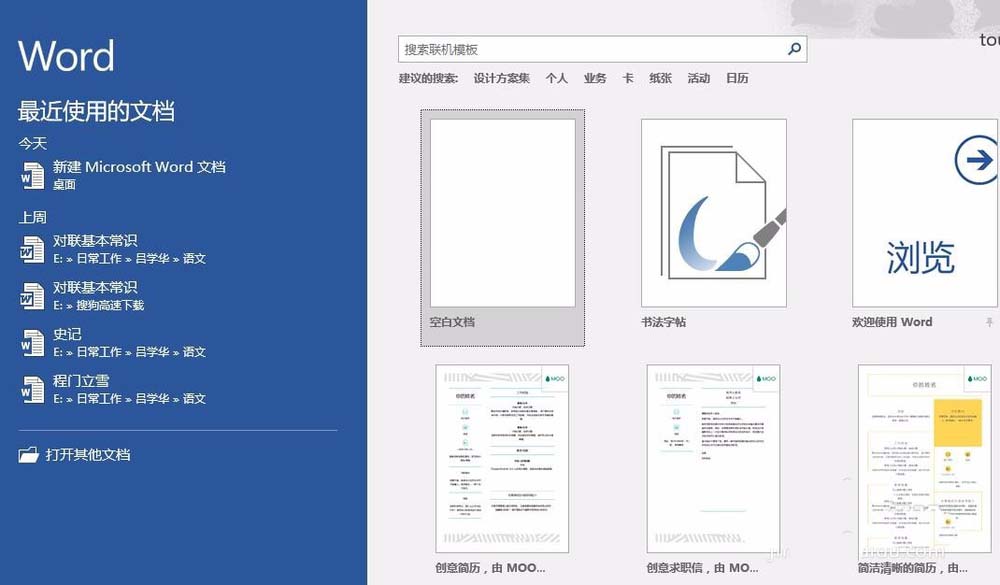
2、在word2016的主界面,我们点击左下角的"文件"菜单
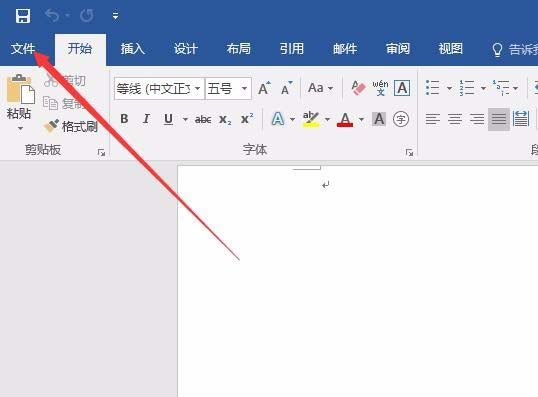
3、在打开的下拉菜单中点击"选项"菜单项
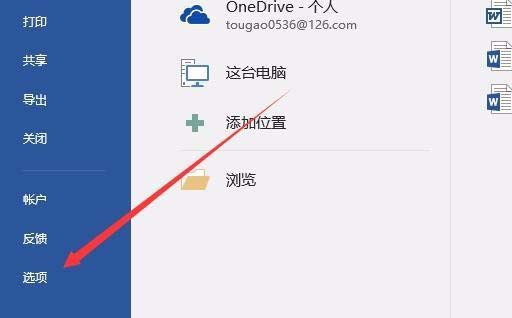
4、在打开的Word选项窗口中,点击左侧边栏最顶端的"常规"菜单项
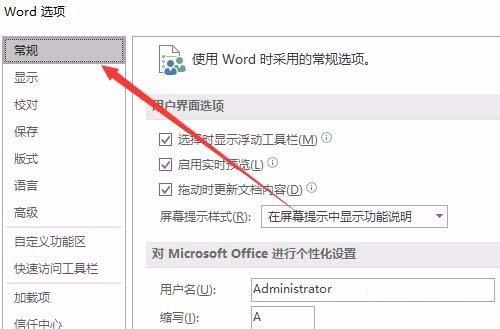
5、在右侧窗口中向下拉动滚动条,找到"此应用程序启动时显示开始屏幕"一项,取消其前面的勾选

6、设置完成后,再次word2016就可以看到直接开启新建文档页面,而不是显示开始屏幕页面了
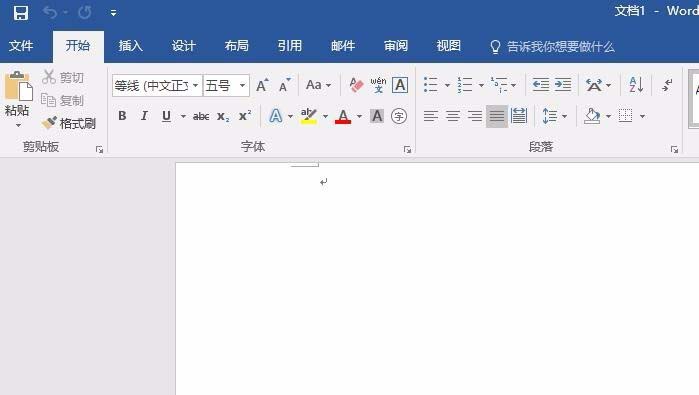
相关推荐:
您可能感兴趣的文章
- 06-25office2021永久免费激活方法
- 06-25office专业增强版2021激活密钥2023密钥永久激活 万能office2021密钥25位
- 06-25office2021年最新永久有效正版激活密钥免费分享
- 06-25最新office2021/2020激活密钥怎么获取 office激活码分享 附激活工具
- 06-25office激活密钥2021家庭版
- 06-25Office2021激活密钥永久最新分享
- 06-24Word中进行分栏文档设置的操作方法
- 06-24Word中进行文档设置图片形状格式的操作方法
- 06-24Word中2010版进行生成目录的操作方法
- 06-24word2007中设置各个页面页眉为不同样式的操作方法


阅读排行
推荐教程
- 11-30正版office2021永久激活密钥
- 11-25怎么激活office2019最新版?office 2019激活秘钥+激活工具推荐
- 11-22office怎么免费永久激活 office产品密钥永久激活码
- 11-25office2010 产品密钥 永久密钥最新分享
- 11-22Office2016激活密钥专业增强版(神Key)Office2016永久激活密钥[202
- 11-30全新 Office 2013 激活密钥 Office 2013 激活工具推荐
- 11-25正版 office 产品密钥 office 密钥 office2019 永久激活
- 11-22office2020破解版(附永久密钥) 免费完整版
- 11-302023 全新 office 2010 标准版/专业版密钥
- 03-262024最新最新office365激活密钥激活码永久有效







